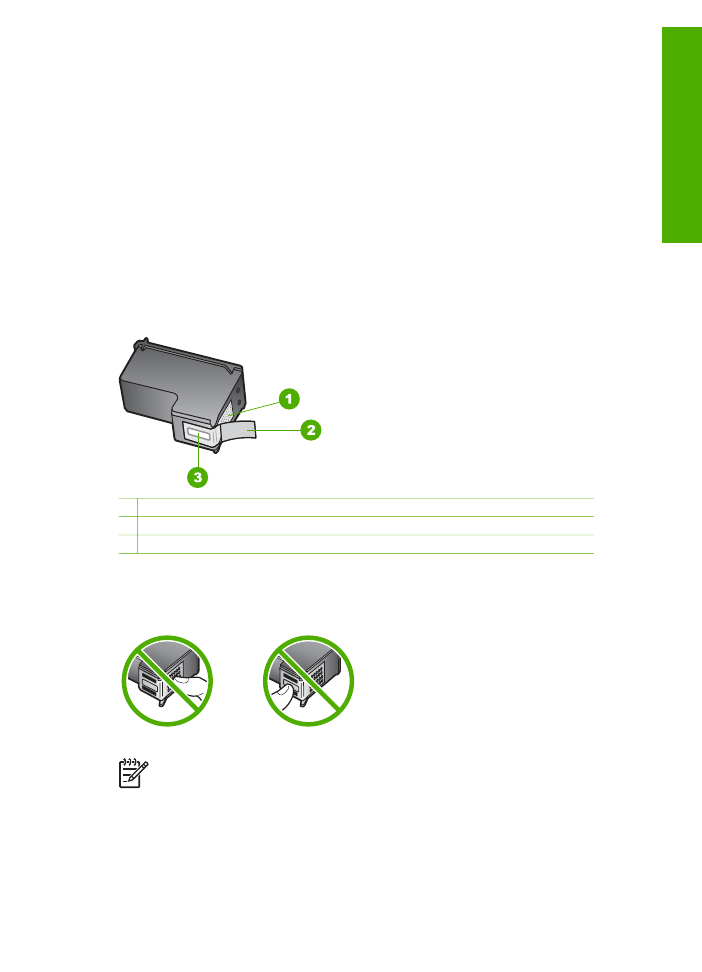
Zamenjava tiskalnih kartuš
Ko primanjkuje črnila, sledite tem navodilom.
Uporabniški priročnik
65
Vzdrževanje
naprave
HP All-in-
On
e
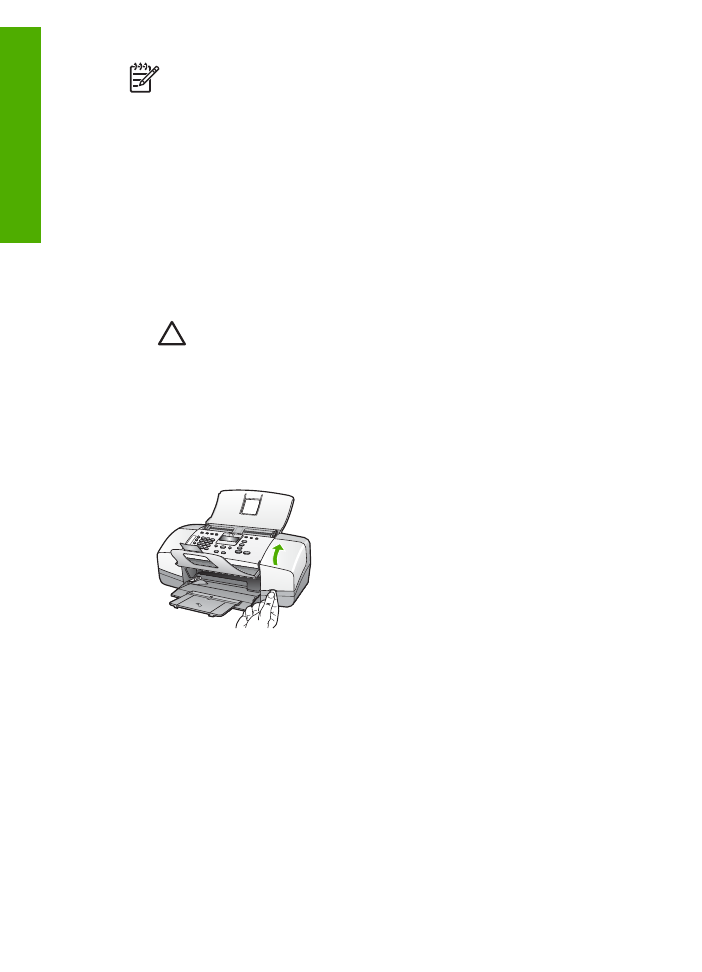
Opomba
Ko je raven črnila v tiskalni kartuši nizka, vas o tem obvesti
sporočilo, ki se prikaže na zaslonu. Raven črnila lahko preverite tudi tako, da
uporabite programsko opremo, ki ste jo namestili za napravo HP All-in-One.
Ko prejmete opozorilno sporočilo, da primanjkuje črnila, preverite, ali imate na voljo
nadomestno tiskalno kartušo. Tiskalni kartuši morate zamenjati tudi, ko je besedilo
bledo ali v primeru težav s kakovostjo tiskanja, ki so povezane s tiskalnima kartušama.
Če želite za napravo HP All-in-One naročiti tiskalne kartuše, obiščite spletno stran
www.hp.com/learn/suresupply
. Če se od vas zahteva, izberite državo/regijo, izberite
izdelek in nato kliknite na eno od povezav za nakupovanje na spletni strani.
Seznam številk tiskalnih kartuš najdete na zadnji platnici tega priročnika.
Za zamenjavo tiskalnih kartuš
1.
Preverite, ali je HP All-in-One vklopljen.
Previdno
Če je naprava HP All-in-One, ko odprete vratca za dostop do
tiskalnih kartuš izklopljena, naprava HP All-in-One kartuš za zamenjavo
ne bo sprostila. Če se kartuše med odstranjevanjem ne premaknejo varno
na desno stran, lahko napravo HP All-in-One poškodujete.
2.
Odprite vratca tiskalne kartuše.
Nosilec kartuš se mora pomakniti povsem na desno stran naprave HP All-in-One.
Če se nosilec kartuš ne pomakne na desno stran, zaprite vrata. Nato napravo
HP All-in-One izklopite in jo ponovno vklopite.
3.
Počakajte, da se nosilec kartuš ustavi in utihne, nato pa rahlo pritisnite tiskalno
kartušo, da jo sprostite.
Če menjate tribarvno tiskalno kartušo, jo odstranite iz reže na levi.
Če zamenjujete črno tiskalno kartušo ali kartušo za tiskanje fotografij, jo
odstranite iz reže na levi.
Poglavje 9
66
HP Officejet 4300 All-in-One series
Vzdrževanje
naprave
HP All-in-
On
e
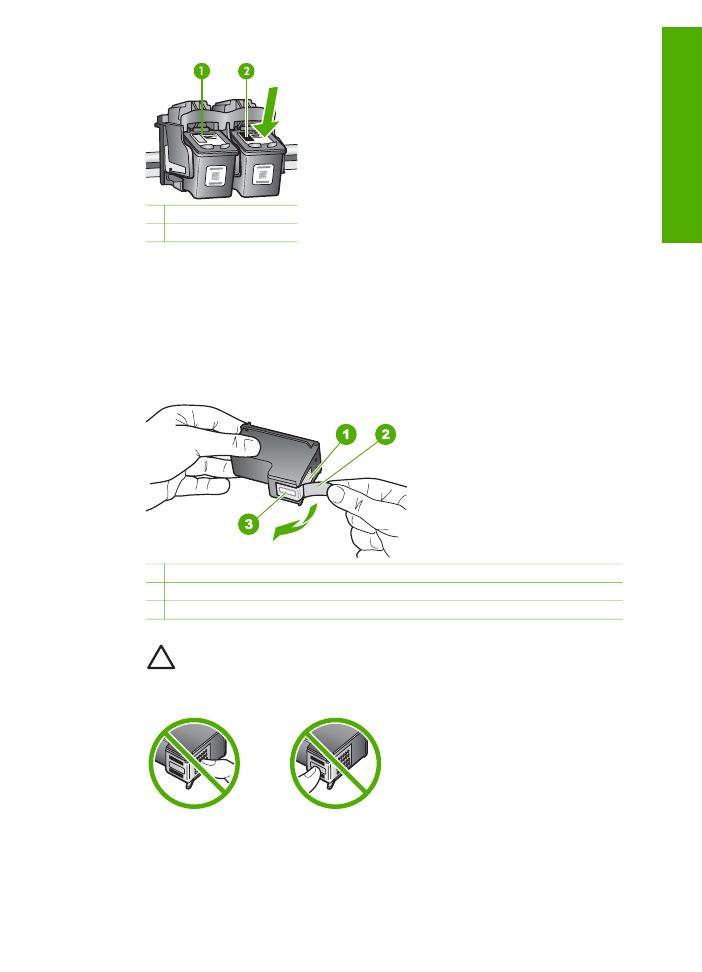
1 Reža tribarvne kartuše
2 Reža črne kartuše
4.
Potegnite kartušo proti sebi iz reže.
5.
Če tiskalno kartušo odstranjujete, ker ima malo črnila ali je povsem brez črnila, jo
reciklirajte. HP-jev program recikliranja tiskalnih kartuš je na voljo v mnogih
državah/regijah in vam omogoča brezplačno recikliranje uporabljenih kartuš. Za
dodatne informacije obiščite naslednjo stran:
www.hp.com/recycle
6.
Novo kartušo izvlecite iz embalaže, pazite, da se dotikate le črne plastike in z nje
previdno odstranite plastičen trak, tako da potegnete rožnat jeziček.
1 Bakreno obarvani kontakti
2 Plastičen trak z rožnatim jezičkom (pred vstavitvijo kartuše ga je potrebno odstraniti)
3 Brizgalne šobe pod trakom
Previdno
Ne dotikajte se bakrenih kontaktov ali brizgalnih šob. Dotikanje
teh delov lahko povzroči zamašitev, nepravilno brizganje črnila in slabo
električno povezavo.
7.
Novo tiskalno kartušo potisnite v prazno režo. Nato tiskalno kartušo na njenem
zgornjem delu nežno potisnite naprej, dokler se ne zaskoči na mesto.
Če nameščate tribarvno tiskalno kartušo, jo potisnite v levo režo.
Če nameščate črno tiskalno kartušo, jo potisnite v desno režo.
Uporabniški priročnik
67
Vzdrževanje
naprave
HP All-in-
On
e
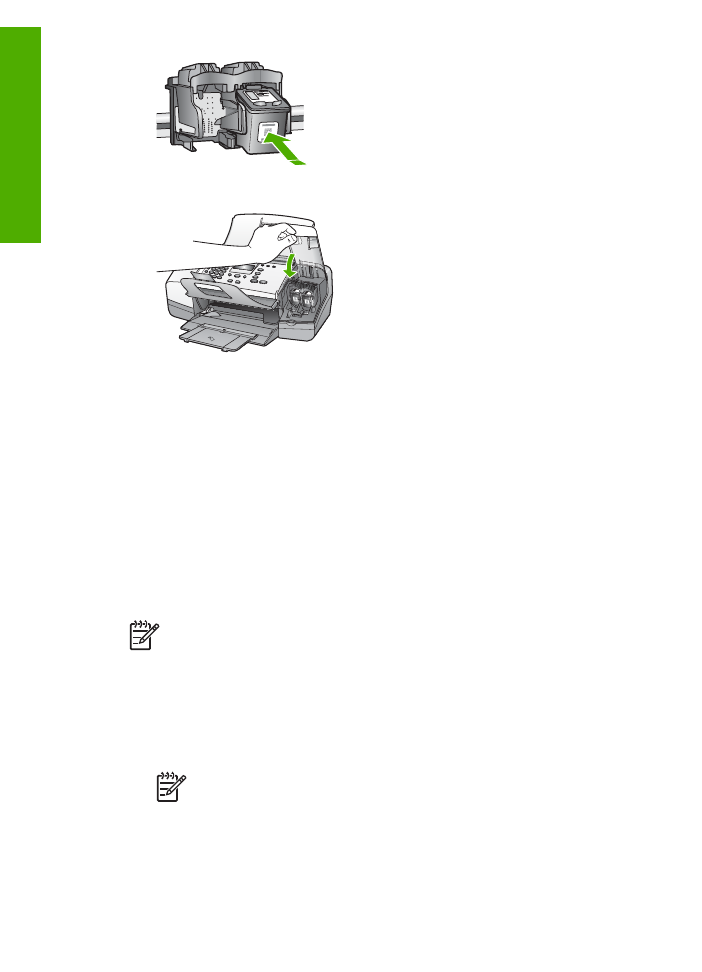
8.
Zaprite vratca za dostop do tiskalne kartuše.
9.
Če ste namestili novo kartušo, se zažene postopek poravnave tiskalne kartuše.
10. V vhodni pladenj naložite navadni papir in pritisnite
OK
.
Naprava HP All-in-One natisne list za poravnavo tiskalne kartuše.
11. Naložite list za poravnavo tiskalne kartuše z natisnjeno stranjo navzdol in z
zgornjim delom naprej v sredino pladnja za podajanje dokumentov in potem
pritisnite
OK
.
Naprava HP All-in-One poravna tiskalne kartuše. List za poravnavo tiskalne
kartuše dajte v reciklažo ali ga zavrzite.